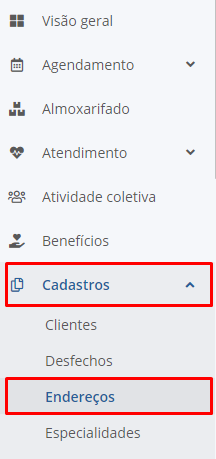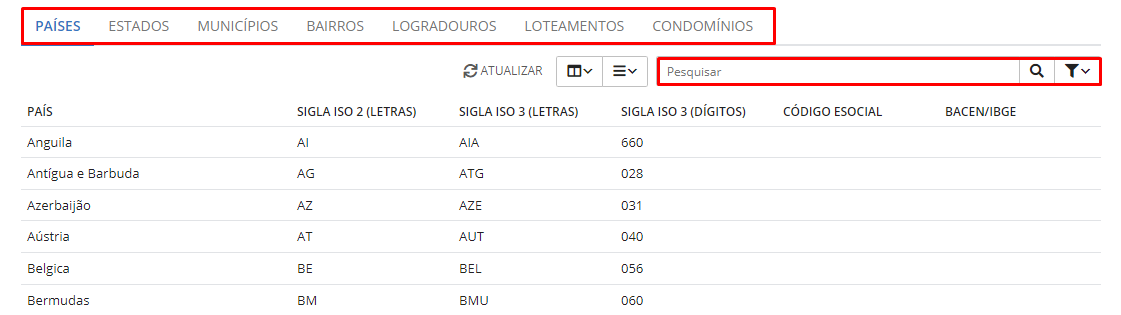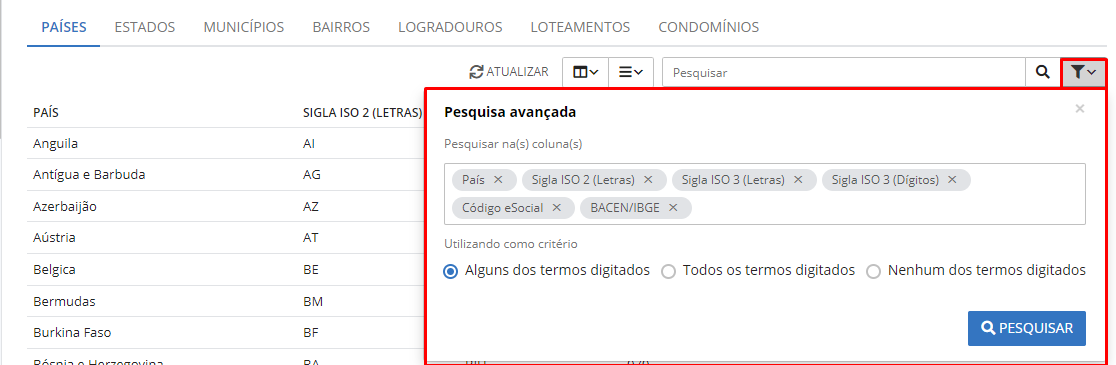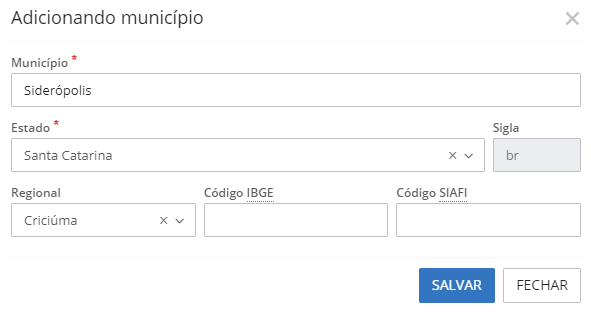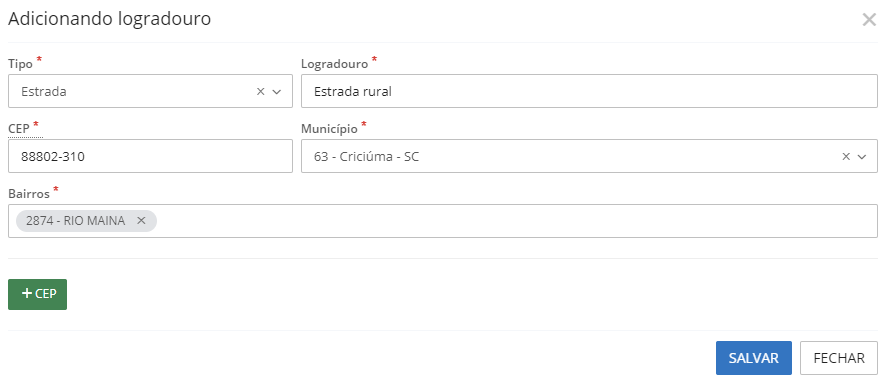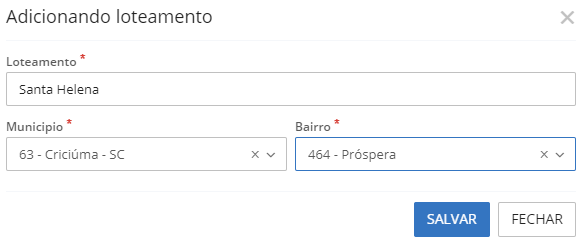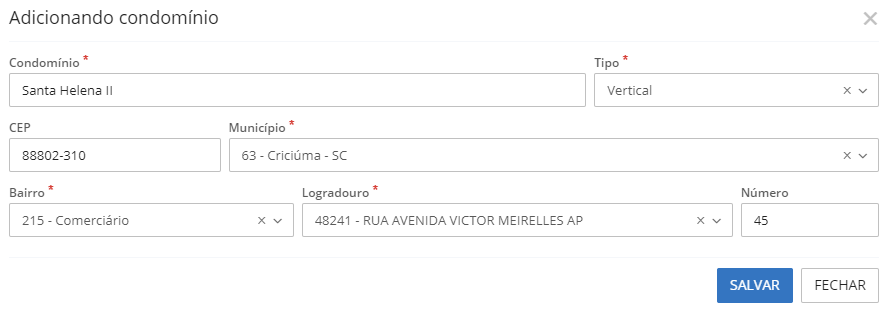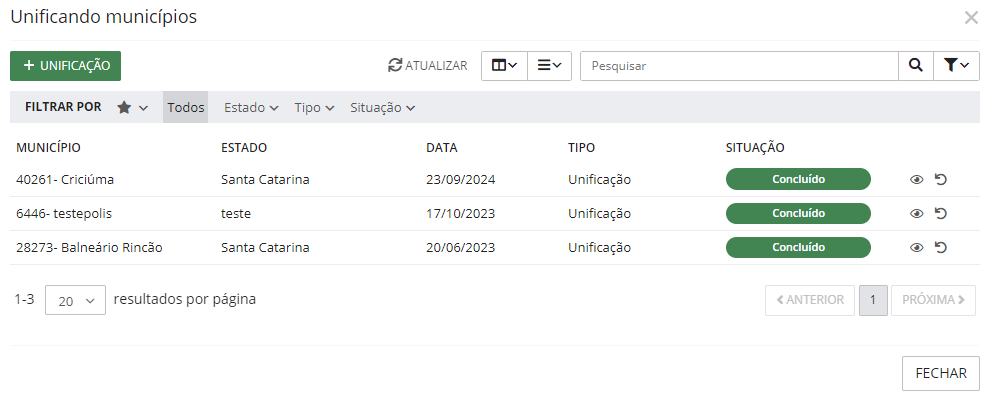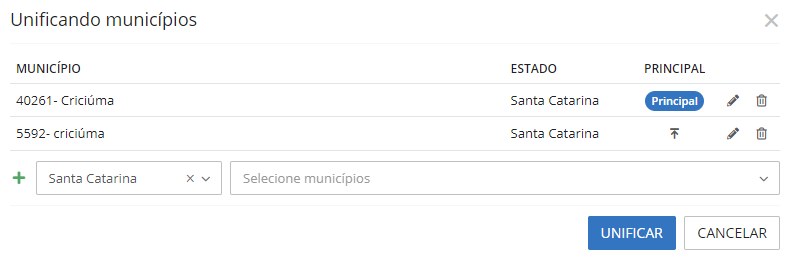Endereços
O sistema Saúde utiliza a base de dados dos Correios como padrão para os endereços. No entanto, o sistema também permite o cadastro de novos endereços.
É importante ressaltar, que caso seja importado um cliente da base Nacional, o sistema cria o endereço automaticamente conforme o registro, caso este não exista.
O cadastro de endereços é composto por sete guias, onde você pode consultar países e cadastrar estados, municípios, bairros, logradouros, loteamentos e condomínios. Essa estrutura facilita a gestão e a atualização das informações cadastrais de endereços no sistema.
Você localiza essa funcionalidade no menu Cadastros > Endereços.
|
|---|
Na página inicial, todos os endereços cadastrados serão exibidos, onde você poderá realizar a consulta.
|
|---|
Você poderá realizar uma pesquisa utilizando o campo Pesquisar e filtrar a pesquisa clicando no ícone de funil.
|
|---|
E também pela barra de filtros fixos.
|
|---|
Na guia Países, está demonstrado todos os países cadastrados, essas informações são mantidas pela Betha, não sendo possível adicionar ou editar um país.
Na guia Estados, ao clicar em Atualizar, o sistema irá demonstrar os estados padrões, além dos que já estão cadastrados. Para adicionar um novo estado, basta clicar em + Estado. Isso permitirá que você insira as informações necessárias para o novo cadastro.
Para o novo cadastro de um estado, é necessário preencher os seguintes campos:
- Estado: Refere-se ao nome completo do estado.
- Sigla: A sigla oficial do estado (por exemplo, SP para São Paulo).
- Código IBGE: Código numérico que identifica o estado no Instituto Brasileiro de Geografia e Estatística.
- País: O país onde o estado está localizado.
Certifique-se de fornecer todas as informações corretamente e clique em Salvar.
Na guia Municípios, já estão cadastradas todas as cidades padrões, ou seja, todos os municípios brasileiros. Para adicionar um novo município, basta clicar em + Município.
|
|---|
|
|---|
Para adicionar um município, você deverá preencher os seguintes campos:
- Município: Informe o nome do município.
- Estado: Selecione uma das opções de estados já cadastrados.
- Sigla: Será preenchido a sigla do estado correspondente.
- Regional: Informe a cidade que abrange o município.
Os campos Código de IBGE e Código SIAFI são de preenchimento opcional, ou seja, você pode deixá-los em branco se não tiver essas informações disponíveis.
Certifique-se de inserir corretamente os dados obrigatórios e clique em Salvar para concluir o cadastro.
Na guia Bairros, você pode consultar os bairros já cadastrados ou adicionar um novo. Para cadastrar um novo bairro, basta clicar em + Bairro, isso permitirá que você insira as informações necessárias para o novo cadastro do bairro desejado.
|
|---|
Para realizar o cadastro, é necessário informar o nome do bairro e o município que pertence, ao final clique em Salvar para salvar as informações.
Na guia Logradouros, você pode visualizar os endereços já cadastrados. Para cadastrar um novo logradouro, basta clicar em + Logradouro.
|
|---|
|
|---|
Para realizar o cadastro, você precisará informar as seguintes informações: o tipo de logradouro, o nome do logradouro, o CEP, o município e o bairro. Ao clicar em + CEP, será possível complementar o cadastro com o número inicial e final do logradouro, além do lado da rua.
Na guia Loteamentos, você poderá visualizar loteamentos cadastrados. Para cadastrar um novo loteamento, clique em + Loteamento.
|
|---|
|
|---|
Para adicionar um loteamento, informe o nome do loteamento, selecione o município que pertence e o bairro.
Na guia Condomínios, você poderá visualizar os condomínios cadastrados. Para cadastrar um novo condomínio, clique em + Condomínio.
|
|---|
|
|---|
Para adicionar um condomínio você deverá informar no campo Condomínio o nome, o Tipo se é vertical ou horizontal, e os dados de endereço onde está localizado o condomínio.
Em todos os cadastros, exceto no de País, o sistema oferece a funcionalidade de Unificação de Endereço. Caso haja cadastros duplicados, você pode unificá-los, conforme ilustrado no exemplo abaixo.
|
|---|
Clicando em Unificação, você poderá visualizar todos os cadastros que já foram unificados, além de poder desfazer a unificação.
|
|---|
Ao clicar em + Unificação, você poderá selecionar os cadastros duplicados. Em seguida, defina qual deles será o principal. Para concluir o processo, clique em Unificar.
|
|---|
Ao realizar a unificação, todos os registros do sistema serão substituídos pelo registro principal.